BoundaryMeshRegion
BoundaryMeshRegion[{p1,p2,…},{bcell1[{i1,…}],bcell2[{j1,…}],…}]
境界セル bcelljを持つメッシュを与える.ただし,整数 i として与えられた座標は piとみなされ,セル全体で閉じた曲線,曲面等を表す.
BoundaryMeshRegion[…,{…,wi[bcelli[…]],…}]
セルの特性が記号ラッパー wiで定義されたメッシュを与える.
BoundaryMeshRegion[…,boundary1,boundary2,…]
複数の境界 boundaryiからメッシュを与える.
詳細とオプション
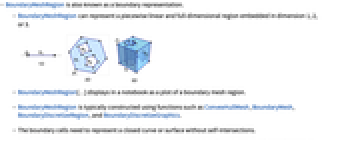
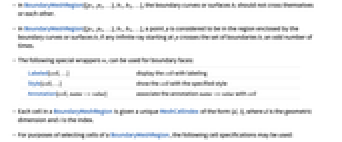
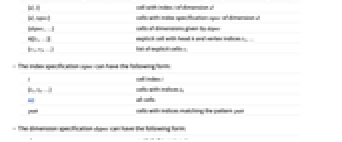
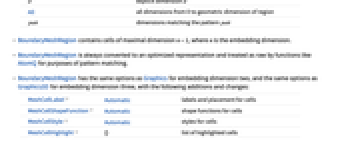
- BoundaryMeshRegionは,境界表現としても知られている.
- BoundaryMeshRegionは,次元1,2あるいは3に埋め込まれた,区分線形および全次元の領域を表すことができる.
- BoundaryMeshRegion[…]は,ノートブック中に境界メッシュ領域のプロットとして表示される.
- BoundaryMeshRegionは,一般に,ConvexHullMesh,BoundaryMesh,BoundaryDiscretizeRegion,BoundaryDiscretizeGraphics等の関数を使って構築される.
- 境界セルは,自己交差のない閉じた曲線あるいは曲面を表さなければならない.
- BoundaryMeshRegion[{p1,p2,…},b1,b2,…]では,境界曲線あるいは境界面の biは,自己交差あるいは互いに交差してはならない.
- BoundaryMeshRegion[{p1,p2,…},b1,b2,…]では,点 p から発する任意の無限の放射線が境界集合 biと奇数回交差しなければ,点 p は境界曲線あるいは境界曲面の biに包み込まれた領域にあると考えられる.
- 境界面には次の特殊ラッパー wiを使うことができる.
-
Labeled[cell,…] ラベルを付けて cell を表示する Style[cell,…] 指定されたスタイルで cell を示す Annotation[cell,name->value] 注釈 name->value を cell と関連させる - BoundaryMeshRegionの各セルには,{d,i}の形の一意的なMeshCellIndexが与えられる.ただし,d は幾何次元,i は指標である.
- BoundaryMeshRegionのセルを選ぶ目的で,次のセル指定を使うことができる.
-
{d,i} 次元 d の指標 i のセル {d,ispec} 次元 d の指標指定 ispec のセル {dspec,…} dspec で与えられる次元のセル h[{i1,…}] 頭部 h,頂点指標 i1, …の明示的なセル {c1,c2,…} 明示的なセル ciのリスト - 指標指定 ispec の可能な形
-
i セルの指標 i {i1,i2,…} 指標 ikのセル All すべてのセル patt パターン patt にマッチする指標を持つセル - 次元指定 dspec の可能な形
-
d 明示的な次元 d All 0から領域の幾何次元までのすべての次元 patt パターン patt にマッチする次元 - BoundaryMeshRegionは,最大次元 n-1のセルを含む.n は埋込み次元である.
- BoundaryMeshRegionは,常に,最適化された表現に変換され,AtomQのような関数におけるパターンマッチの目的では生のものとして扱われる.
- BoundaryMeshRegionには,埋込み次元2ではGraphicsと,埋込み次元3ではGraphics3Dと同じオプションに,以下の追加・変更を加えたものが使える.
-
MeshCellLabel Automatic セルのラベルと置き方 MeshCellShapeFunction Automatic セルの形状関数 MeshCellStyle Automatic セルのスタイル MeshCellHighlight {} ハイライトされたセルのリスト MeshCellMarker 0 セルの整数マーカー PlotTheme $PlotTheme メッシュの全体的なテーマ - PlotThemeの可能な設定には,共通のベーステーマ,フォントの特徴テーマ,サイズの特徴テーマがある.
- メッシュの特徴テーマはメッシュセルのプロットに影響する.テーマには次がある.
-

"Points" 0Dセル 
"Lines" 1Dセル,ワイヤーフレーム 
"Polygons" 2Dセル - 描画特徴テーマはメッシュの描画に影響する.テーマには次がある.
-

"SampledPoints" メッシュセルからサンプルされた点 
"SphereAndTube" 点を球面として,線を円筒として 
"SmoothShading" 平滑化陰影付け 
"FaceNormals" 各2Dセルについての法線 
"LargeMesh" 多数のセルについて最適化 - セルのスタイルその他の指定は,事実上,MeshCellStyle,Styleその他のラッパーの順に適用される.後の指定は先の指定を無効にする.
- セルラベルのスタイルその他の指定は,事実上,MeshCellLabel,Labeledの順に適用される.後の指定は先の指定を無効にする.
- BoundaryMeshRegionは,RegionMember,RegionDistance,RegionMeasure,NDSolve等の関数で使うことができる.
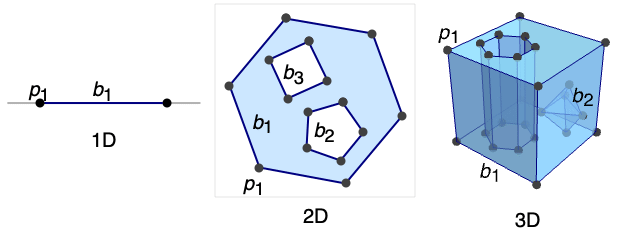
例題
すべて開くすべて閉じる例 (5)
スコープ (18)
1D領域 (4)
HighlightMeshで点にラベルを付ける:
境界点にStyleを適用する:
2D領域 (4)
3D領域 (4)
HighlightMeshで線分にラベルを付ける:
特定の境界面にStyleを適用する:
オプション (127)
AlignmentPoint (1)
![]() 座標を使って3D Insetの整列位置を指定する:
座標を使って3D Insetの整列位置を指定する:
AspectRatio (1)
AspectRatioの数値を使う:
BaselinePosition (3)
ImageMargins (3)
ImagePadding (4)
MeshCellHighlight (3)
MeshCellHighlightを使ってBoundaryMeshRegionの一部のハイライトを指定することができる:
面を透過的にすることで,3D BoundaryMeshRegionの内部構造を見ることができる:
MeshCellLabel (11)
MeshCellLabelを使ってBoundaryMeshRegionの各部分にラベルを付けることができる:
MeshCellLabelは,"Index","CellIndex"あるいは"Cell"で,セルの指標を明らかにすることができる:
Allを使ってすべてのセルを指定することができる:
MeshCellMarker (1)
MeshCellMarkerを使ってBoundaryMeshRegionの各部分に値を割り当てることができる:
MeshCellLabelを使ってマーカーを示す:
MeshCellShapeFunction (2)
MeshCellShapeFunctionを使ってBoundaryMeshRegionの各部分についての関数を指定することができる:
MeshCellStyle (8)
Allを使って全セルを指定することができる:
PlotLabel (2)
PlotRange (3)
PlotRangePadding (3)
PlotRegion (3)
グラフィックスのコンテンツが各方向で領域の内側半分になるように制限する:
ImagePaddingはグラフィックスの周囲を充填するためにも使うことができる:
PlotTheme (9)
SphericalRegion (2)
アプリケーション (6)
多角形 (2)
交差しない多角形はBoundaryMeshRegionでもある:
2Dで,複数の矩形の穴があるBoundaryMeshRegionを作る.次は内部の矩形の座標である:
多面体 (4)
交差しない多面体はBoundaryMeshRegionでもある:
複数の内部直方体の境界を使い,複数の空洞があるBoundaryMeshRegionを作る.以下は内部直方体の座標である:
中に長方形のトンネルが通った直方体の境界メッシュを作る.これは,区間がある2D境界メッシュの積として作ることができる.2D境界メッシュのために上記で使った穴のある多角形と同じ構造を使う:
特性と関係 (8)
BoundaryMeshRegionは,全次元の領域を表すことができる:
BoundaryMeshRegionは常に有界である:
BoundedRegionQを使って検証し,RegionBoundsを使って実際の境界を調べる:
BoundaryMeshRegionQを使って領域がBoundaryMeshRegionかどうかを調べることができる:
ConvexHullMeshを使って点の集合からBoundaryMeshRegionを作る:
BoundaryMeshを使ってMeshRegionをBoundaryMeshRegionに変換する:

BoundaryDiscretizeRegionを使って任意の領域をBoundaryMeshRegionに変換する:

より低次元の成分を含めたければ’DiscretizeRegionを使うとよい:
Showを使って任意のBoundaryMeshRegionをGraphicsに変換する:
BoundaryMeshRegionは,多くの場合はMeshRegionよりメモリ効率がよい:
テキスト
Wolfram Research (2014), BoundaryMeshRegion, Wolfram言語関数, https://reference.wolfram.com/language/ref/BoundaryMeshRegion.html (2015年に更新).
CMS
Wolfram Language. 2014. "BoundaryMeshRegion." Wolfram Language & System Documentation Center. Wolfram Research. Last Modified 2015. https://reference.wolfram.com/language/ref/BoundaryMeshRegion.html.
APA
Wolfram Language. (2014). BoundaryMeshRegion. Wolfram Language & System Documentation Center. Retrieved from https://reference.wolfram.com/language/ref/BoundaryMeshRegion.html